ps2020有一个很强大的抠图功能,能大大提高我们的抠图速度,那么具体怎么操作呢?下面小编就为大家详细的介绍一下,大家感兴趣的话就一起来了解下吧!
ps2020怎么抠图?ps2020抠图教程流程
打开ps2020版本,注意新版本的ps打开后要点击ps的图标,才显示ps面板
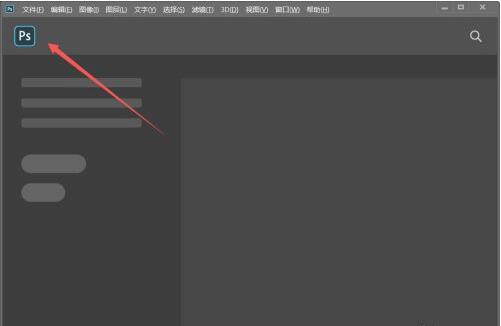
ctrl+n新建图层画布——将你要扣选的图片拖入

点击面板顶部导航栏——选择——主体
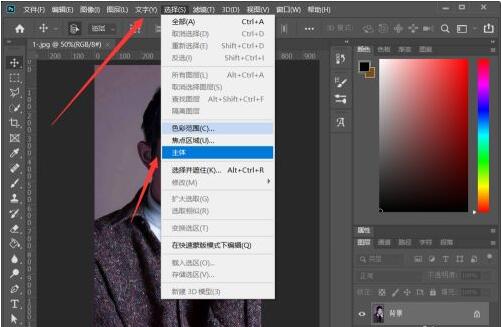
如果主体扣选得不精准——可以使用快速选择工具——是圈圈加加号符号,则是在原主体上加选区
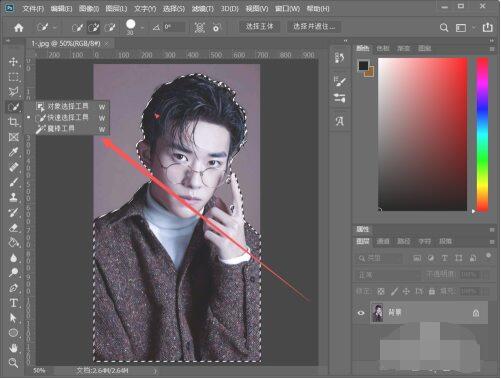
在快速选择工具下——按住alt键(圈圈加键号下)——是减掉选区

得到选区后——ctrl+c复制——ctrl+v粘贴——这样人物就被扣选出来了
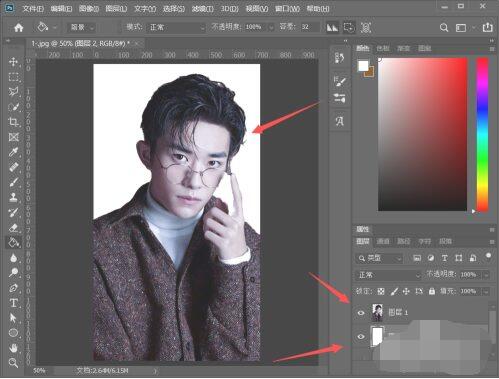
以上这篇文章就是ps2020抠图教程流程,








 Expresii 2021中文破解版
Expresii 2021中文破解版
 喵图素材 V1.0 官方版
喵图素材 V1.0 官方版
 原子之心控制台补丁 V1.0 免费版
原子之心控制台补丁 V1.0 免费版
 NextUp TextAloudv4.0.38绿色中文版
NextUp TextAloudv4.0.38绿色中文版
 FileSeek(文件字符串搜索工具)V6.3.0中文绿色版
FileSeek(文件字符串搜索工具)V6.3.0中文绿色版
 次元的世界v1.65正式版
次元的世界v1.65正式版
 Aescripts Drive(AE不同图层属性链接驱动脚本) V1.01 最新免费版
Aescripts Drive(AE不同图层属性链接驱动脚本) V1.01 最新免费版
 水中死亡2修改器 V1.0.1 Steam版
水中死亡2修改器 V1.0.1 Steam版